Как исправить белый экран смерти WordPress (6 лучших решений)
Опубликовано: 2021-03-27Посещение вашего сайта WordPress и обнаружение пустого экрана там, где должен быть ваш контент, может вызвать панику. Белый экран смерти WordPress (WSoD) — известная, но сложная проблема, поскольку она не позволяет вам получить доступ к панели администратора для устранения проблемы. Это может произойти на всем вашем сайте или только на некоторых его частях.
К счастью, тот факт, что это распространенная ошибка, с которой сталкиваются пользователи WordPress, также означает, что было разработано множество решений для ее устранения. Приложив немного усилий, вы можете вернуть свой сайт в кратчайшие сроки.
В этом уроке я представлю краткое введение в «Белый экран смерти», а затем покажу вам шесть решений, которые вы можете попытаться решить. Давайте погрузимся!
Краткое введение в белый экран смерти WordPress (WSoD)
В прошлом метко названный «Белый экран смерти» представлял собой совершенно пустой белый экран без сообщений об ошибках. Однако в WordPress 5.2 появилась новая функция защиты от фатальных ошибок.
В результате «Белый экран смерти» теперь может отображаться как сообщение об ошибке «На вашем сайте произошла критическая ошибка. Пожалуйста, проверьте входящие сообщения электронной почты администратора вашего сайта для получения инструкций» или «Этот сайт испытывает технические трудности. Пожалуйста, проверьте почтовый ящик администратора вашего сайта для получения инструкций» :
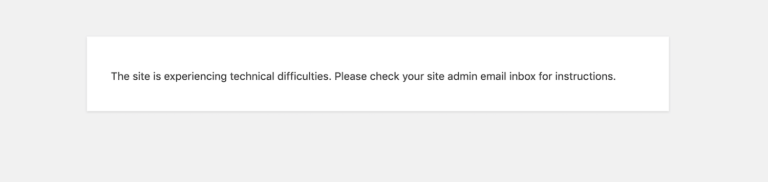
Признание того, что эти сообщения иногда являются новыми вариантами WSoD, важно для эффективного устранения проблемы.
Как исправить белый экран смерти WordPress (6 лучших решений)
Существует несколько возможных причин белого экрана смерти и, следовательно, несколько решений.
Прежде чем приступить к приведенным ниже рекомендациям по устранению неполадок, войдите в учетные данные протокола передачи файлов (FTP) в своей учетной записи веб-хостинга. Вам также понадобится FTP-клиент, такой как FileZilla, для некоторых из этих решений, поскольку вы не сможете войти в свою панель администратора.
Выполнив эти шаги, вы можете приступить к решениям, приведенным ниже.
Если у вас есть представление о том, что может быть причиной белого экрана смерти на вашем сайте, вы можете перейти к соответствующему исправлению. В противном случае я рекомендую попробовать их в том порядке, в котором они представлены.
1. Восстановите самую последнюю резервную копию
Из-за того, что платформа имеет открытый исходный код, любой может разработать плагин для WordPress. К сожалению, иногда это может приводить к конфликтам между инструментами, созданными разными разработчиками, или между плагином и ядром WordPress.
Если вы недавно установили плагин или обновление темы и теперь видите белый экран смерти, попробуйте восстановить резервную копию своего сайта. Это приведет к откату обновления и позволит пользователям получить доступ к вашему сайту, как обычно.
Конечно, запуск устаревшего компонента на вашем сайте не является долгосрочным решением. После того, как вы восстановили свою резервную копию, вам нужно будет подумать, является ли плагин или тема, вызвавшая ошибку, абсолютно необходимой для функциональности вашего веб-сайта.
Если нет, то лучше удалить. Вы можете решить, хотите ли вы найти плагин на замену, который предлагает аналогичные функции.
В качестве альтернативы, если неисправным компонентом является ваша тема или незаменимый плагин, вы можете обратиться за помощью к разработчику.
2. Устранение конфликта плагинов
В случае, если вы вручную обновили плагин, и ваш сайт сразу после этого вышел из строя, устранить ущерб довольно просто. Тем не менее, автоматические и массовые обновления не редкость в WordPress, поэтому вы можете не знать, какой плагин виноват.
В этом случае вам нужно будет немного поработать, чтобы выяснить, какой плагин вызывает конфликт. Для этого вам необходимо деактивировать один или несколько плагинов через FTP, поскольку вы не можете сделать это на своей панели инструментов. Во-первых, используйте свои учетные данные FTP для подключения вашего FTP-клиента (например, клиента FileZilla) к вашему серверу.
Затем перейдите в папку wp-content > plugins :
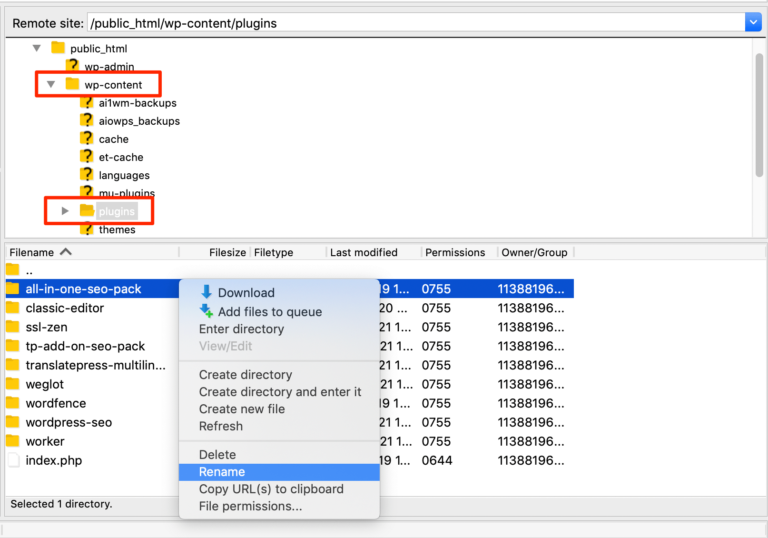
Переименуйте каждую из папок плагинов здесь, чтобы отключить их на вашем сайте. Это автоматически установит плагины в неактивный статус. Например, вы можете переименовать их, добавив постфикс -deactivated или -renamed к имени папки плагина.

Если вы знаете, какой плагин является вероятным виновником, начните с него. В противном случае просматривайте их по одному и проверяйте свой сайт после каждой деактивации.
Если ваш сайт снова заработает, причиной проблемы будет последний переименованный плагин.
Оттуда у вас есть выбор сделать. Вы можете удалить плагин со своего сайта, заменить его аналогичным инструментом или связаться с разработчиком, чтобы спросить, исправят ли они то, что вызывает конфликт.
Кроме того, вы можете протестировать будущие обновления, создав промежуточную среду для своего сайта или настроив локальную установку WordPress.
3. Временно переключитесь на тему WordPress по умолчанию
Темы, разработанные сторонними организациями, сталкиваются с теми же проблемами, что и плагины. Если вы недавно обновили свою тему и теперь видите белый экран смерти WordPress, стоит проверить, не является ли новая версия причиной ошибки.
Вы можете переключить свой сайт WordPress на тему по умолчанию через FTP, переименовав папку вашей активной темы, как я описал выше:
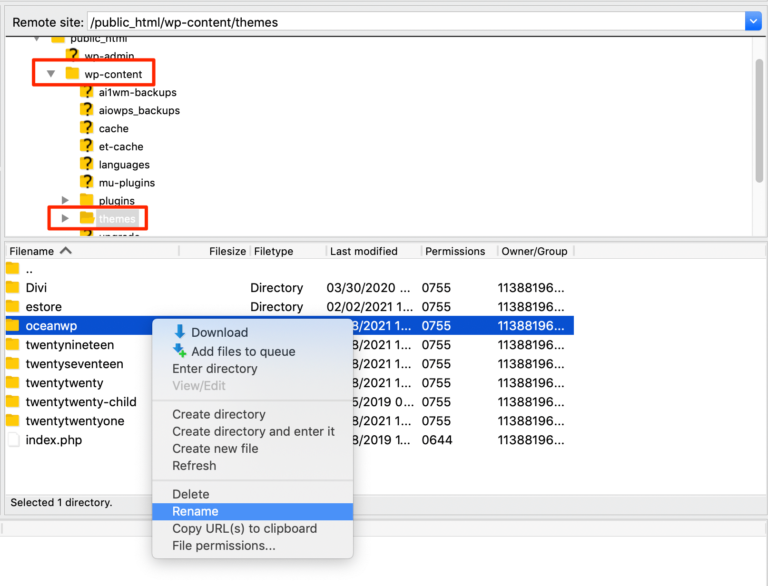
Если активная тема не указана, WordPress автоматически применит самую последнюю тему по умолчанию, установленную на вашем сайте.
Если ваш сайт возвращается в сеть, значит, ваша тема вызывает WSoD. Ваши варианты такие же, как и для проблемных плагинов — вы можете удалить тему, заменить ее или попросить разработчика исправить ее.
4. Проверьте наличие ошибок PHP в режиме отладки WordPress
PHP — это язык программирования, на котором работает WordPress. Ошибки в коде PHP могут привести к тому, что на ваш сайт снизойдет Белый экран смерти.
К счастью, в WordPress есть встроенный инструмент для обнаружения таких ошибок, называемый режимом отладки. Вы можете включить его, открыв wp-config.php в своем FTP-клиенте (расположенном в корневой папке вашего веб-сайта) и добавив в него следующий код:
define( 'WP_DEBUG', true); define( 'WP_DEBUG_LOG', true );Это позволит выявить любые ошибки, которые в настоящее время испытывает ваш сайт. Как только вы узнаете, какие ошибки влияют на PHP вашего сайта, вы можете предпринять соответствующие шаги для их устранения (или обратиться за помощью к своему разработчику).
Не забудьте вернуться в файл wp-config.php и удалить код, который вы добавили, когда закончите. Если оставить эту функцию работающей, уязвимости могут быть раскрыты злоумышленникам.
5. Увеличьте лимит памяти PHP вашего сайта
Если на вашем сайте недостаточно памяти PHP для запуска важных скриптов, это может привести к появлению белого экрана смерти. Хорошая новость заключается в том, что увеличить его так же просто, как добавить одну строку кода в wp-config.php .
Откройте этот файл с помощью вашего FTP-клиента, а затем вставьте следующее внизу перед строкой «Это все, прекратите редактирование! Удачной публикации» :
define( 'WP_MEMORY_LIMIT', '256M' );256 МБ достаточно для большинства сайтов, но вы можете изменить это число по мере необходимости. Просто помните о любых ограничениях, налагаемых вашим хостинг-провайдером.
6. Обратитесь в службу поддержки вашего хостинг-провайдера
Если ни одно из вышеперечисленных решений не сработало для вас, возможно, проблема на стороне сервера вызывает белый экран смерти WordPress. Если это так, решение не в ваших руках.
На этом этапе вам нужно связаться со службой поддержки вашего хостинг-провайдера и спросить, могут ли они разобраться в проблеме. Они могут попросить вас выполнить некоторые дальнейшие действия или просто устранить ошибку на стороне сервера.
Вывод
Белый экран смерти WordPress — это ужасная ошибка, отчасти потому, что она обычно блокирует доступ к панели инструментов. К счастью, вы все еще можете исправить это, используя несколько ключевых методов устранения неполадок.
В этом уроке мы рассмотрели шесть возможных решений для WSoD:
- Восстановите последнюю резервную копию.
- Устранение конфликта плагинов.
- Временно переключитесь на тему WordPress по умолчанию.
- Проверьте наличие ошибок PHP в режиме отладки WordPress.
- Увеличьте лимит памяти PHP вашего сайта.
- Обратитесь в службу поддержки вашего хостинг-провайдера.
У вас есть вопросы о белом экране смерти? Дайте нам знать в комментариях ниже!
